如何用AI制作节日庆典矢量插画
发布时间:暂无
1、打开【AI】新建画布,【矩形工具】绘制矩形,填充红色,【Ctrl+2】锁定,作为背景。
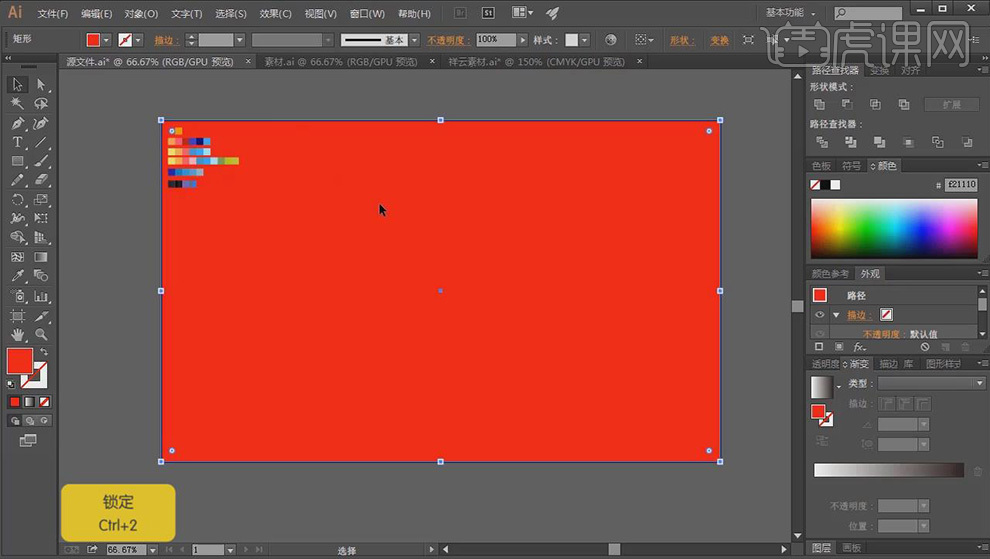
2、使用【矩形工具】绘制矩形,填充蓝色,【钢笔工具】添加锚点,【直接选择工具】移动锚点,【椭圆工具】绘制椭圆,进行组合,【Ctrl+C】复制,【Ctrl+V】粘贴,【Ctrl+T】调整大小,填充红色,按住【Alt】再复制一个,填充浅红色,复制一个蓝色椭圆,填充黑色,【效果】【模糊】【高斯模糊】作为投影,使用同样操作制作红色椭圆的投影。
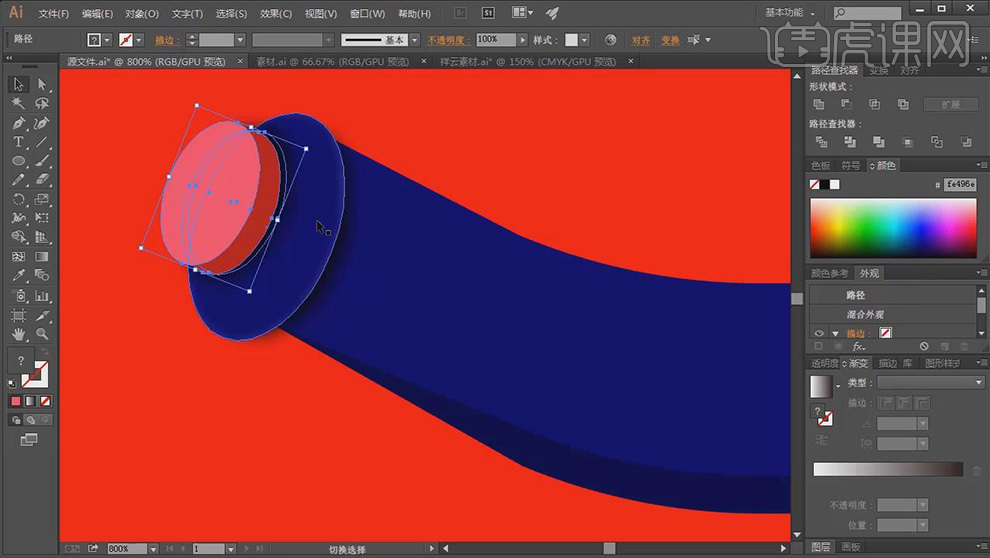
3、【矩形工具】绘制矩形,填充渐变,【直接选择工具】移动锚点,【钢笔工具】添加锚点,进行形状调整,【椭圆工具】绘制正圆,填充红色,按住【Alt】再复制一个,填充深红色,作为暗部面,选择两个圆,【右键】编组,【Ctrl+C】复制,【Ctrl+B】粘贴在后方,修改颜色作出层次,重复操作,再次复制一个放大,调整位置和大小,【直接选择工具】选中,复制一个,在后方填充深红色,【效果】【模糊】【高斯模糊】作为投影,使用相同操作作出其它的投影。
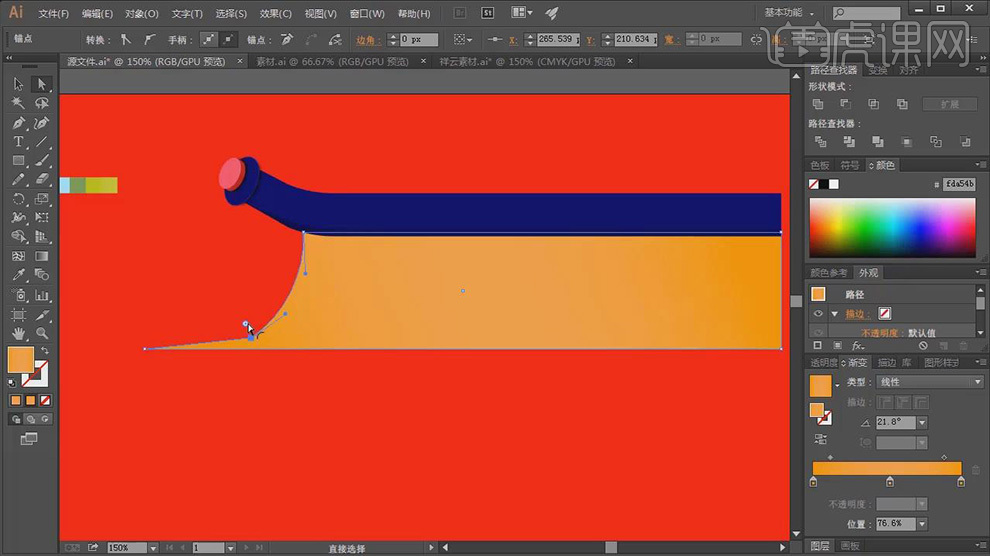
4、选中做好的图形,按住【Alt】复制,调整位置和大小,再复制几份,进行调整,【矩形工具】绘制矩形, 按住【Alt】复制一层在上方,修改颜色,作出厚度,【右键】编组,复制一层在后方,修改颜色,作出层次阶梯感,【效果】【模糊】【高斯模糊】作出投影。
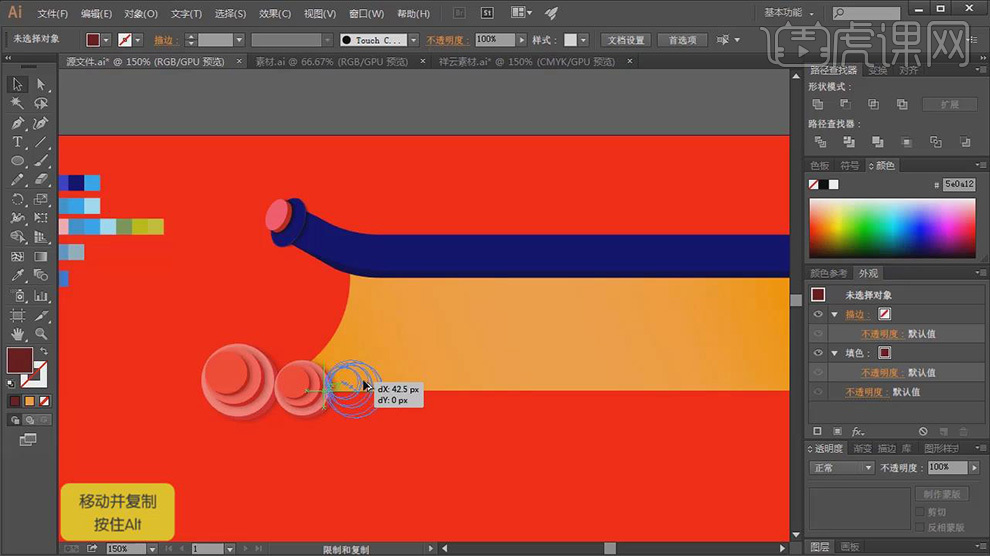
5、【文字工具】输入文案,字体选用方正兰亭大黑简体,【右键】创建轮廓,【直接选择工具】调整字体的外型,复制一层,填充红色,再次复制一个,切换到【混合工具】,分别点击两个图层,作出立体效果。
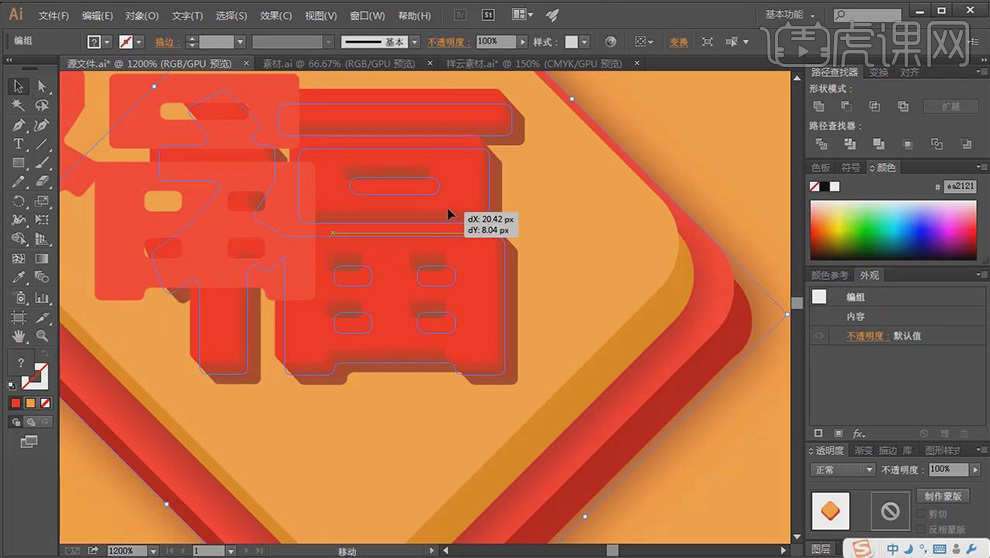
6、【椭圆工具】绘制圆形,填充粉色, 按住【Alt】复制4份,进行形状组合,按住【Shift】选择圆形【路径查找器】联集,制作花瓣,再绘制一个圆,填充黄色,复制几份,选中黄色的圆和花瓣,【路径查找器】减去顶层,镂空的效果做好了,重复操作作出其它镂空效果,将做好的图形,复制两份,修改颜色,作出立体感。
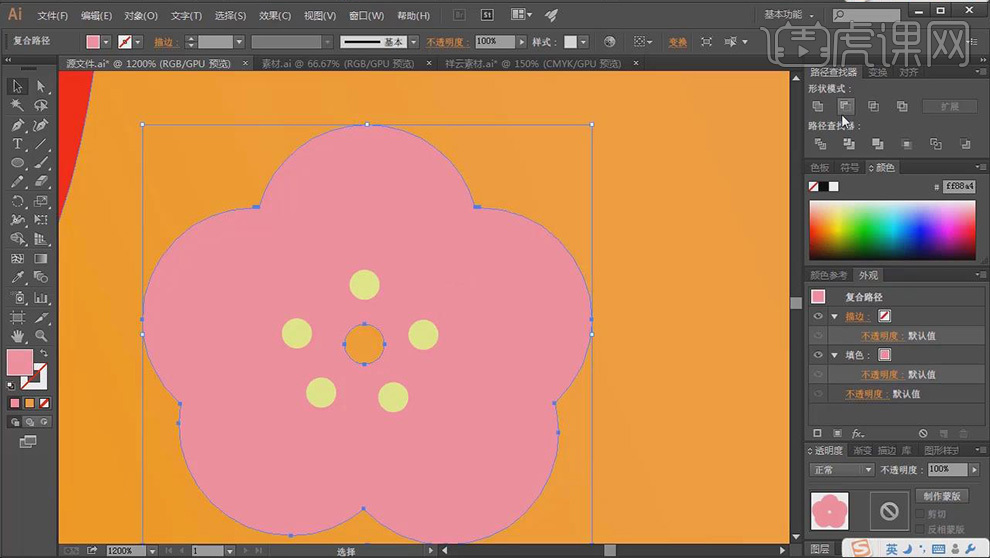
7、【矩形工具】绘制矩形,填充蓝色,复制一个,填充深蓝色,作为暗部面,使用【形状工具】和【钢笔工具】绘制装饰元素。
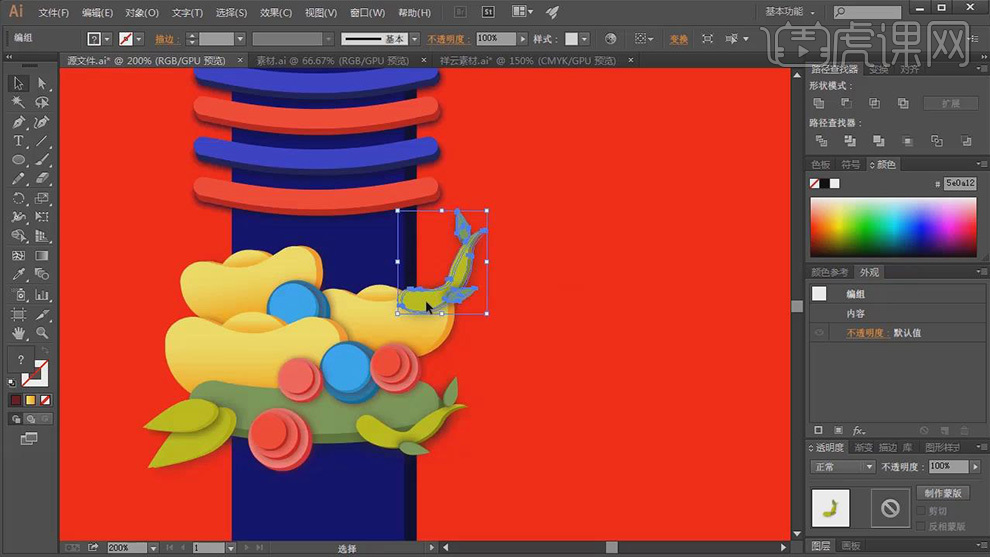
8、使用【钢笔工具】结合【形状工具】进行组合绘制公鸡图案,制作出立体效果,选择图形,【右键】编组。
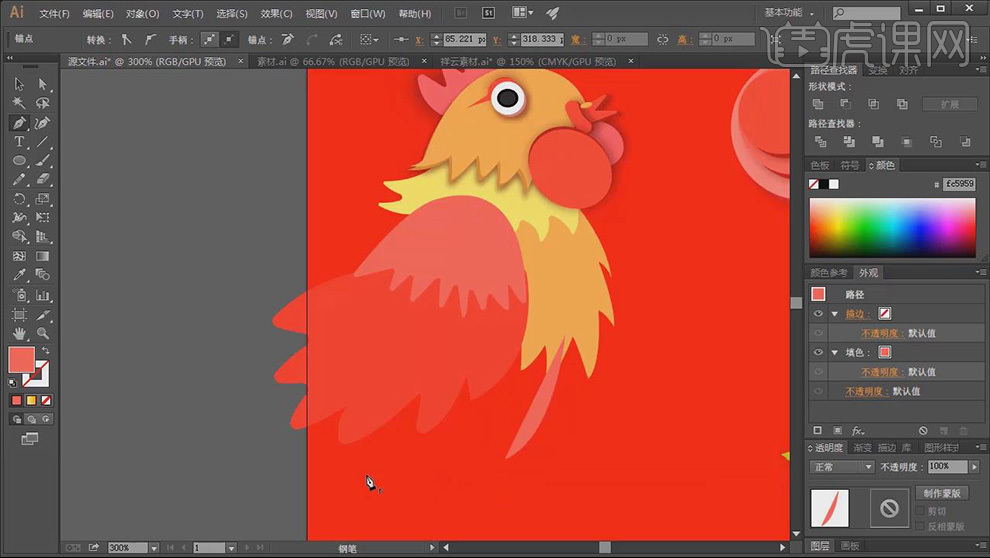
9、【矩形工具】绘制矩形,【钢笔工具】进行形状调整,使用之前的圆形改变颜色进行组合,【钢笔工具】绘制形状,填充颜色,制作立体效果龙头图案【钢笔工具】绘制曲线,【文字工具】输入文案。
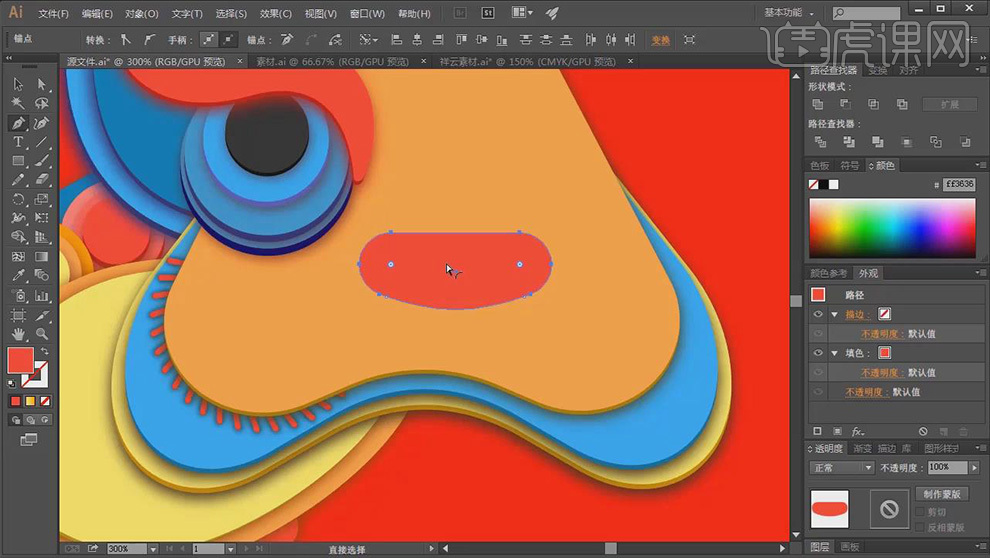
10、【矩形工具】绘制矩形,【钢笔工具】进行形状调整,使用圆形改变颜色进行组合,制作浪花形状,复制多个进行摆放。
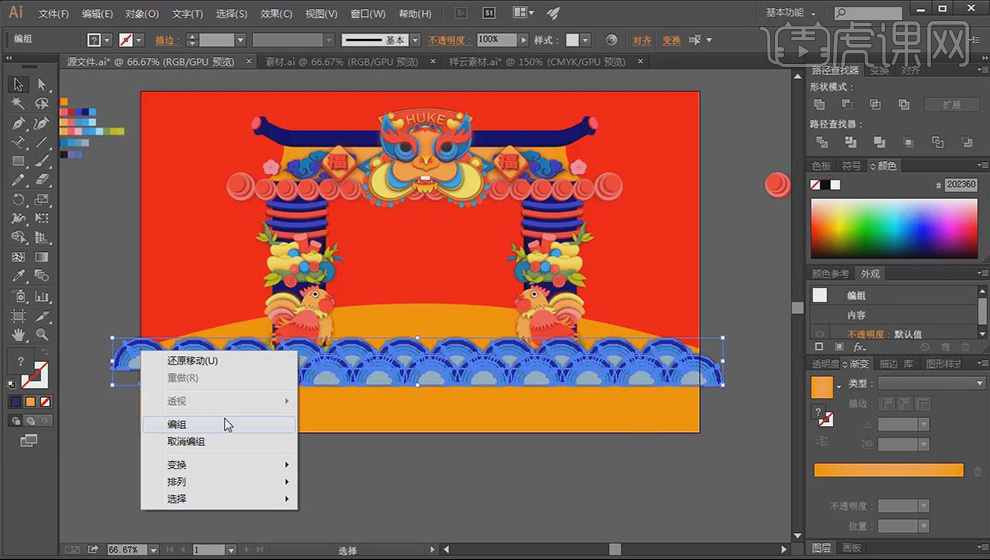
11、【置入】天猫素材,调整位置和大小,进行合理摆放,选择一个,复制一份到下方,【Ctrl+T】【变换】水平,【矩形工具】绘制矩形,【渐变工具】添加黑白渐变,选择矩形和天猫建立不透明蒙版,调整渐变轴,制作镜面投影效果。
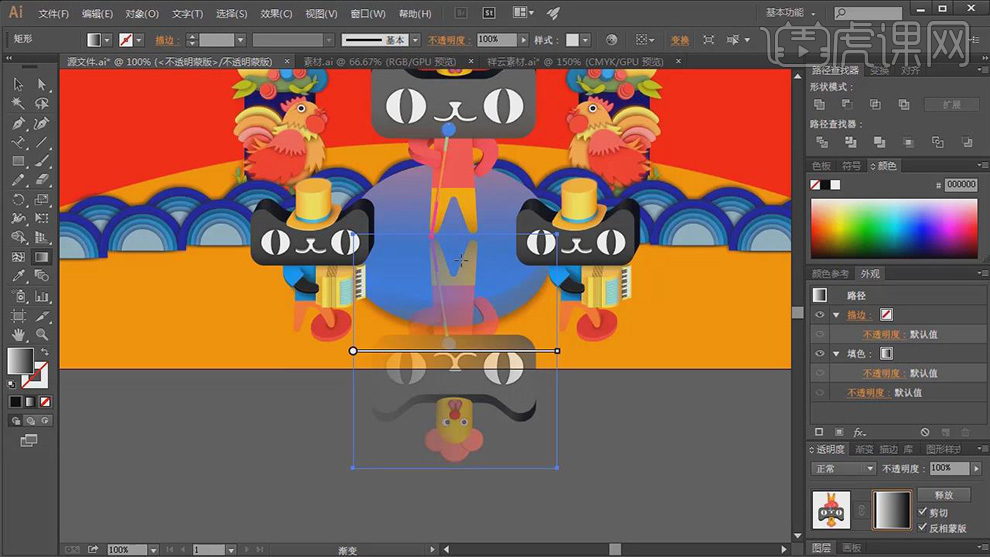
12、最终效果图。





